以前、「マスプロ電工 デジタルレベルチエッカー【LCV2】レベル測定の方法」という記事で
レベル測定の方法をご紹介しました。
今回はその続きということで、測定した結果を本体に登録し、
さらに、本体に付属のSDカードに保存する方法をご紹介いたします。
画像上段(今回は多チャンネル測定を行っている)の画面で画像下段の赤丸の 「データ登録」のボタンを押します。
そうすれば上図のような画像登録画面になるのでデータ名を打ち込みます。
左右ボタンでカーソルを移動して文字を打ち込みます。
押せば登録されます。
登録できる項目及び件数は、レベル測定100件・BER測定50件コンスタレーション10件・スペクトラム測定10件・遅延プロファイル10件・スカパー!測定20件多チャンネル測定50件となっています。
これらより多い数のデータを保存するには
この本体に保存されているデータを「SDカード」に移さなければなりません。
しかし、このチェッカーは直接「SDカード」に記録することができないため、
一度本体に登録してから、「SDカード」にコピ-します。
 SDカードスロットのふたを開け
SDカードスロットのふたを開け
SDカードが入っているか確認します。
メニューボタンを押し
上下で「ユーザ設定」を選択し
「決定」を押します。
「ユーザ設定」画面が表示されたら
上下ボタンでカーソルを動かして
「データ編集」に合わせ「決定」を押す
「データ編集」画面で上下ボタンを
押し、カーソルを移動させて
「全コピー」を選択し「決定」を押します
ファイル名を入力します。
上下ボタンで英数字を選び
左右ボタンでカーソルを移動します。
入力後「決定」ボタンを押します。
本体やSDカードに入っているデータを確認するには、「メニュー」画面の「ユーザ設定」から 「データ編集」画面へ行き そこから上下ボタンでデータの種類 (この画像では多チャンネル測定) を選択し 左右ボタンで機器内のデータか SDカード内のデータかを 選択し、「決定」ボタンを押します。
保存した画面が表示されたら
上下ボタンで
データ登録番号変更します。
※データ番号はそのファイルに 保存した順番で並んでおり、表示画面右上の「データ」欄の数字が データ番号で、左下に登録時に設定したデータ名があります。なので上の画面の場合はデータ番号「2」データ名「D0」となります。
















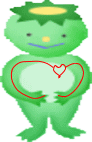
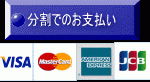
コメント